De Microsoft Sculpt Touch Mouse Review - Een geweldige scrollervaring
Toen ik las over de Microsoft Sculpt Touch Mouse en zijn specificaties, werd ik erg nieuwsgierig. In theorie leek het in ieder geval alles te bieden wat ik wilde van een goede muis. De Sculpt Touch Mouse heeft een gladde metalen strook in het midden en die strook kan worden gebruikt voor omhoog en omlaag en van links naar rechts scrollen, plus hij wordt geconfigureerd als niet één maar drie handige knoppen - pagina omhoog, pagina omlaag en wat je maar wilt de middelste klik te zijn. Dit zag eruit als de ultieme scrollmuis en ik stond te popelen om er eens naar te kijken. Laten we eens kijken wat ik heb geleerd nadat ik het een paar dagen heb gebruikt.
Uitpakken en aan de slag
Ik was verrast om geen unboxing-video's te vinden die niet zijn uitgebracht door bedrijven die deze muis probeerden te verkopen. Degenen die ik van gemiddelde gebruikers vond, waren behoorlijk middelmatig en bevatten geen unboxing. Dus deze keer mag ik mijn eigen unboxing-foto's aanleveren (ik ben nog niet zo'n videomaker). Ik heb alleen een mobiele telefooncamera om mee te werken, dus de foto's zullen geen artistieke prijzen winnen. 🙂 Maar eerst is hier de officiële pagina van Microsoft met functies en prijzen: Sculpt Touch Mouse-details . De verpakking is zeer aantrekkelijk en goed doordacht. De muis zelf heeft de bekende "Dove Bar" -vorm, ontworpen om comfortabel in beide handen te passen.
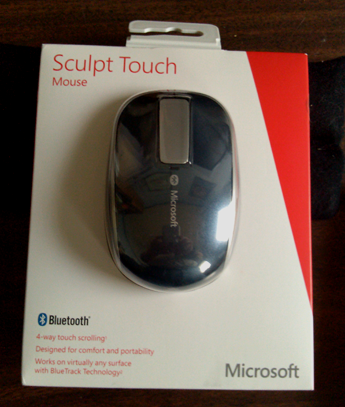
Dit is de inhoud van de doos: de muis, een korte gebruikershandleiding, enkele garantie- en veiligheidspamfletten en natuurlijk de batterijen.

Hier is de onderkant van de muis, met het BlueTrack- en BlueTooth -indicatielampje, de Bluetooth - verbindingsknop en de aan / uit-schakelaar.

In tegenstelling tot sommige andere fabrikanten, beknibbelt Microsoft niet door naamloze batterijen van Outer WhoKnowsWhere-istan op te nemen(Outer WhoKnowsWhere-istan) . Dit zijn Duracells . Hier heb ik de muis geopend en geïnstalleerd.

En nu was ik klaar om het uit te proberen.
Muizen op Windows 7
Aangezien ik de Kinivo BTD-400 Bluetooth 4.0 USB-adapter al had geïnstalleerd, hoefde ik alleen maar de muis aan te zetten en op de Bluetooth - verbindingsknop in het midden te drukken. De lampjes op de muis begonnen rood en groen te knipperen, dus ik ging naar het Configuratiescherm(Control Panel) en koos Een apparaat toevoegen(Add a device) .
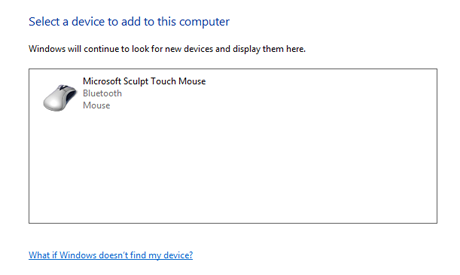
Vanaf daar verliep het proces soepel. De muis werd ontdekt, de stuurprogramma's werden automatisch geïnstalleerd en zeer snel was de muis klaar voor gebruik.
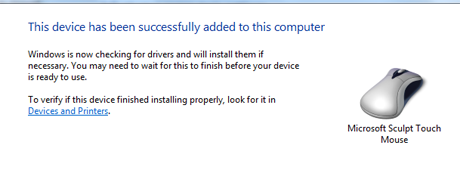
Het moest nog een beetje worden aangepast om alle functies naar mijn smaak te krijgen, dus ging ik naar het Muis- en Toetsenbordcentrum(Mouse and Keyboard Center) . Ik ben erg blij te kunnen melden dat het deze keer veel nuttiger was dan met de Wedge Touch Mouse (godzijdank). Ik was snel in staat om de middelste druk op de aanraakstrip in te stellen als een dubbelklik. De standaardversnelling was prima en ik hoefde deze niet te wijzigen.
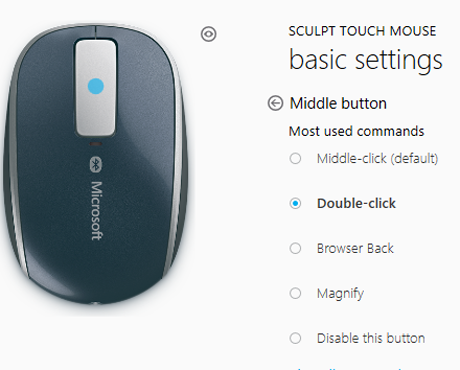
Ik gebruik al heel lang een Wacom Bamboo- tablet en -stylus op de pc met Windows 7 . Dit werd aanbevolen om te helpen met polspijn en het heeft heel goed gewerkt voor mij. Het tabletstuurprogramma is echter een beetje eigenzinnig en op sommige sites (zoals die in de Gawker -groep) kon ik de zijbalk niet goed laten scrollen met mijn stylus, tenzij ik op de knop klikte en deze ingedrukt hield en naar beneden trok alsof ik aan het selecteren was de hele zijbalk. Met de Sculpt Touch Mouse scrolden(Sculpt Touch Mouse) al die sites zoals ze moesten. En voor gewone webpagina's en documenten hoeft u de aanwijzer op de schuifbalk van de pagina niet te hebben om het scrollen te laten werken - overal op de pagina is prima.
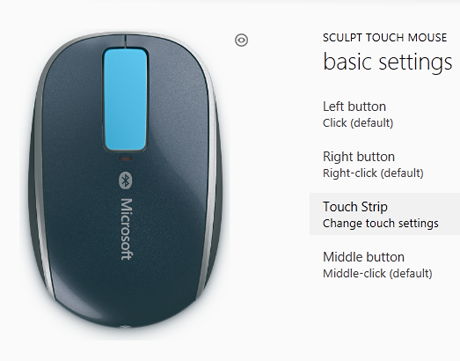
Hier zijn de vele basisinstellingen die beschikbaar zijn voor de aanraakstrip, die voor bijna iedereen voldoende zou moeten zijn. Zoals je kunt zien, heeft de muis een ingebouwde vibratiefunctie (tactiele feedback), die standaard is ingeschakeld, waarmee ik heb geëxperimenteerd en vervolgens heb uitgeschakeld. Ik heb echt geen voelbare feedback nodig om me te vertellen wat ik aan het doen ben, en ik had het gevoel dat de trilling de batterijen alleen maar sneller leeg zou maken.
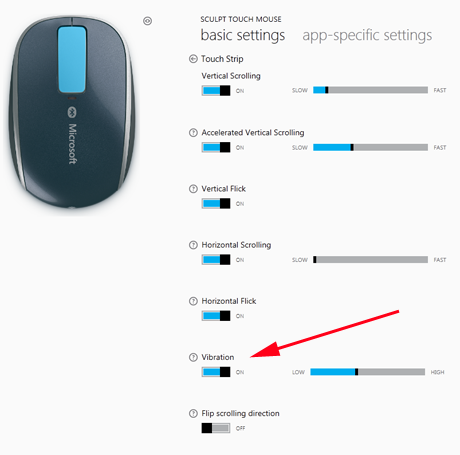
Ik was verrast dat de verticale en horizontale scrollsnelheden zo traag waren ingesteld, maar ik ontdekte al snel dat die standaardsnelheden correct zijn. Verplaats ze sneller en het scrollen wordt moeilijk te controleren. Ik was erg blij met de manier waarop de muis werkte onder Windows 7 . Het bood veel manieren om het naar mijn smaak aan te passen en het vereiste slechts een lichte aanraking om te scrollen en te klikken. Het zou gemakkelijk te gebruiken zijn voor lange tijd zonder vermoeidheid. Een groot pluspunt in vergelijking met sommige van de muizen die ik in het verleden heb gebruikt. De Sculpt Touch Mouse paste heel comfortabel in mijn hand, maar vanwege mijn aanhoudende polsproblemen gebruikte ik mijn gel-polssteun. Dit is een Marte-specifiek probleem.
Muizen op Windows 8
De installatie onder Windows 8 verliep net zo soepel en probleemloos als onder Windows 7 . Ik zette de muis aan, drukte op de verbindingsknop onderaan en ging toen naar Control Panel -> Add a device .

Windows zocht naar een apparaat om toe te voegen en vond de Sculpt Touch Mouse vrijwel onmiddellijk.

Ik selecteerde het en vertelde Windows 8 om door te gaan. De muis begon eigenlijk te werken voordat de installatie van de stuurprogramma's was voltooid. Van daaruit gebruikte ik het muis- en toetsenbordcentrum(Mouse and Keyboard Center) om de muis naar mijn smaak te configureren, net zoals ik had onder Windows 7 . Nogmaals, het standaard scrollen en versnellen waren perfect.
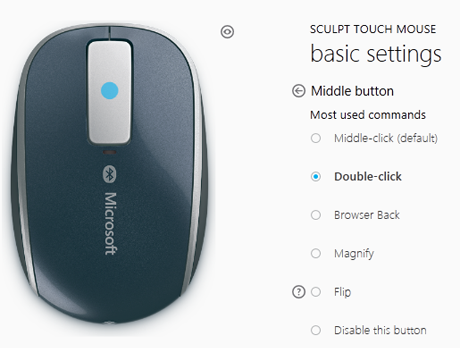
Ik merkte meteen dat scrollen over het startscherm(Start) een absolute traktatie was. Alleen de allerlichtste beweging van een vinger bewoog zo soepel mogelijk van de ene kant van het scherm naar de andere. De knoppen en de scrollstrip werkten perfect in elke Windows 8 - app die ik probeerde. Op de netbook, met zijn kleinere scherm, had ik de Page Up en Page Downveel toetsen. Het was geweldig om dat te kunnen doen zonder mijn hand van de muis te halen. De muis werkte op elk oppervlak dat ik probeerde, en voor mijn eigen persoonlijke comfort koos ik ervoor om hem te gebruiken op een muismat met een gelpolssteun. Het lag erg comfortabel in mijn hand en kostte maar een minimum aan inspanning om te bewegen, klikken en scrollen. Ik denk niet dat het veel beter wordt dan dit voor dagelijks gebruik. Hier is een foto van de Sculpt Touch Mouse en mijn Toshiba NB-505 netbook.

Als dit er een beetje raar uitziet, komt dat door het perspectief en het feit dat alles op een driehoekige laptoptafel van Ikea zit .
Muizen op Mac OS X Mountain Lion
Het uitproberen van de muis op mijn Mac Mini was een grote teleurstelling. Het installeerde net zo gemakkelijk als de Wedge Touch Mouse had, maar Microsoft levert geen Mac - stuurprogramma's voor de Sculpt Touch Mouse , dus alleen de meest elementaire functies (links en rechts klikken) waren beschikbaar en het scrollwiel werkte helemaal niet. Ik heb verder niet getest. Ik was echt teleurgesteld omdat ik had gehoopt de functies van de Sculpt Touch Mouse(Sculpt Touch Mouse's) op de Mac te gebruiken.
conclusies
De Sculpt Touch Mouse paste comfortabel in mijn hand, en het feit dat een lichte aanraking meer dan genoeg was om te klikken en te scrollen was een echt pluspunt. Afgezien van het instellen van de middelste knop als een dubbelklik, werkten de standaardinstellingen prima voor mij. Het is een muis die de meeste mensen lang kunnen gebruiken zonder vermoeide handen. Het zou op elk oppervlak moeten werken, dus ik probeerde het uit op een desktop, een laptoptafel, mijn Wacom- tablet, een dvdkoffer en een ruwe houten sigarenkist en had helemaal geen probleem. Ik zal hem gebruiken met een muismat en een gelpolssteun omdat dat voor mij het meest comfortabel is, maar dat is niet nodig voor een soepele werking. Het was eenvoudig te configureren en er waren veel opties beschikbaar voor alle knoppen en de scrollstrip. Er was maar één ding dat ik niet kon testen: ik heb geen software waarvoor ik de twee knoppen tegelijk moet indrukken. Toen ik dat probeerde, deed het alsof ik met de rechtermuisknop klikte.
Vonnis
De Microsoft Sculpt Touch Mouse is een uitstekende allround muis die aan bijna ieders behoeften zou moeten voldoen. De installatie is eenvoudig en het feit dat de standaardinstellingen zo goed voor mij werkten, was een absoluut pluspunt (ik moet meestal veel tweaken). Als je om zulke dingen geeft, is het grijze, geparelde plastic erg aantrekkelijk en moet het gemakkelijk schoon te maken zijn als dat nodig is. U kunt de muis uitschakelen om de batterij te sparen wanneer u hem niet gebruikt, en wanneer u hem weer aanzet, maakt hij automatisch opnieuw verbinding. Microsoft zegt dat de batterijen tot negen maanden mee kunnen gaan. Ik vond het heerlijk om page-up en page-down ingebouwd te hebben in de touch strip (ik gebruik die toetsen veel). Het feit dat het zo goed werkte met mijn beide op Windows gebaseerde computers, maakte me des te meer spijt dat het er niet was.Mac . Ik hoop dat Microsoft dit in de toekomst zal verhelpen. De catalogusprijs is heel redelijk voor een muis met zoveel functies. Ik denk niet dat je fout kunt gaan door de Microsoft Sculpt Touch Mouse te kopen .
Related posts
Een real-life review van de Microsoft Touch Mouse
De Microsoft Wedge Touch Mouse Review - Is het de moeite waard om te kopen?
Microsoft Sculpt Comfort Mouse Review - Een goede metgezel voor mobiele gebruikers
De Microsoft Sculpt Comfort Keyboard Review - Is het een goed toetsenbord?
Een real-life review van de Logitech M600 Touch Mouse
Boekrecensie - Google+ De ontbrekende handleiding
Review AMD Ryzen 3 3100: herdefiniëren budgetvriendelijk
Cursusoverzicht - Windows 8 voor Dummies Videotraining
Boekrecensie - Windows PowerShell 3.0 Eerste stappen, door Ed Wilson
Review ASUS VT229H: Een monitor met touch en een frameloos design
Boekrecensie - Windows 8-geheimen
Herziening van de Microsoft Arc Touch Mouse
Review ADATA XPG Gammix S50: Razendsnelle SSD voor gamers!
Boekrecensie - Windows 8 Inside Out, door Tony Northrup
Boekrecensie - Windows 8 Plain & Simple, door Nancy Muir
Boekrecensie: bouw je eigen website: een stripgids voor HTML, CSS en Wordpress
Boekbespreking - Microsoft Office 2010 voor Dummies
Boekrecensie - Microsoft Office 2010 Inside Out
Kit Review - Windows 8 voor Dummies eLearning Kit, door Faithe Wempen
Review ASUS VivoMini VC65-C1: pc met kleine vormfactor met veel uitbreidingsmogelijkheden
